如何在CAD2022中选择多个对象
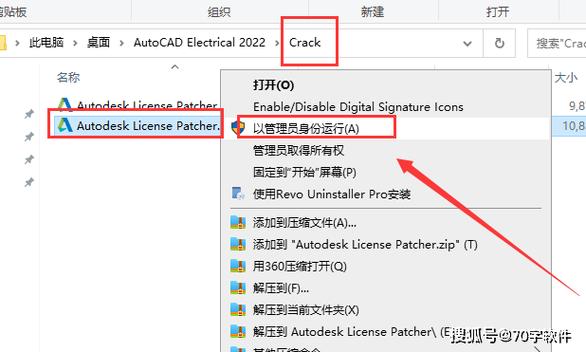
本文概述:在使用CAD 2022进行设计和制图时,常常需要同时选择多个对象以进行批量编辑操作。本说明将详细介绍在CAD 2022中选择多个对象的方法,包括使用不同工具和快捷键,以提高工作效率。
在**CAD 2022**中,选择多个对象是一个基本且频繁的操作。在处理复杂的设计或大型图纸时,掌握如何高效地选择多个对象可以显著提高生产效率。以下是几种常用的方法和技巧,帮助您在CAD 2022中快速完成这一任务。首先,我们来讨论一些关于**选择工具**的基本知识。在CAD中,可以通过直接点击对象、使用窗口或通过命令行输入来选择对象。每种方式都有其独特的优势,具体应用取决于当前所需的精度和速度。### 窗口选择**窗口选择**是在CAD中选择多个对象的最基本方式之一。有两种窗口选择方法:**窗口(Window)选择**与**交叉窗口(Crossing Window)选择**。当您从左向右拖动鼠标来绘制矩形框时,只会选择完全包含在矩形框内部的对象,这称为窗口选择。而从右向左拖动鼠标所绘制的矩形不仅会选择完全包含在框内的对象,还会选中与框相交的对象,这就是交叉窗口选择。这两种方法可以根据需要灵活切换,以确保选择到所有目标对象。### 按住Shift键添加或删除选择在选择对象时,按住**Shift键**可以非常方便地添加或取消选择的对象。当您已经选择了一组对象并希望新增一些其他对象时,按住Shift键并单击新的对象即可将它们加入当前选择集。同样地,如果想要取消选择某些已选中的对象,也可以通过Shift键加单击来完成。### 使用快速选择工具**快速选择工具(Quick Select)**是CAD提供的一个强大功能,使用户能够基于特定的属性或标准批量选择对象。通过这个工具,用户可以指定选择条件,如图层、颜色、线型等,然后CAD软件将自动筛选并选择符合条件的所有对象。此功能对于需要对某一类对象进行统一修改或分析时非常有用。### 利用过滤器在众多复杂图层和元素中找到并选择特定对象可能非常耗时。此时,使用**过滤器功能**则是一种高效的选择方式。在CAD中,用户可以定义各种选择过滤器,根据对象类型、颜色、线型等参数设定条件,从而实现更精准的选择。设置好过滤器后,系统将自动选择所有符合条件的对象,大大简化了选择过程。### 多段选择模式另一个值得注意的方法是在CAD中启用多段选择模式。在这种模式下,您不需要一次性完成整个选择过程,而是可以分阶段逐步选择不同部分的对象。这样做尤其在面对密集图形或复杂设计时十分有效,可以避免因误操作而取消已选区域。### 框选与圈选混合使用结合使用**框选(Fence Selection)**和**圈选(Lasso Selection)**可以提升选择的灵活性。框选允许用户通过绘制一条折线来选择所围合的对象,而圈选则让用户通过自由绘制不规则形状的边界选取区域内的对象。这两种方式的结合运用能满足更多复杂环境下的选择需求。最后,在熟练掌握上述**多项方法**后,建议用户多实践,并根据实际工作流程调整使用策略,以便找到最适合自己项目需求的对象选择方案。无论您是新手还是经验丰富的用户,熟悉这些选择技术都将有助于提高您的CAD操作技能和项目完成效率。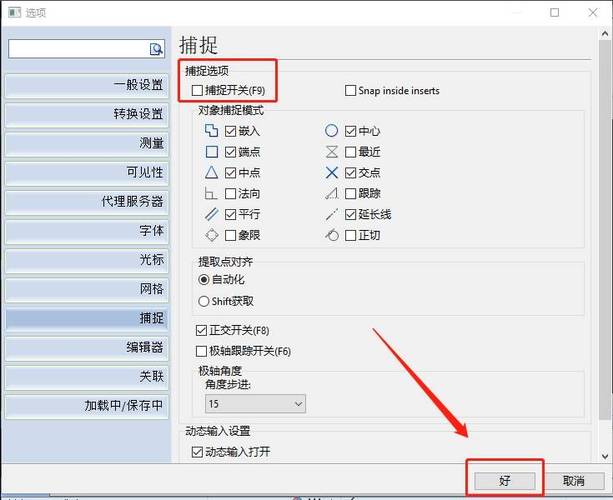
BIM技术是未来的趋势,学习、了解掌握更多BIM前言技术是大势所趋,欢迎更多BIMer加入BIM中文网大家庭(http://www.wanbim.com),一起共同探讨学习BIM技术,了解BIM应用!
相关培训